Filters zoeken en gebruiken in Quinyx
Filteren in Planning
Hoe filters te vinden en te gebruiken in Quinyx
- Ga naar Planning > Planning.
- Ga naar het trechterpictogram (filter) in de rechterbovenhoek.
- Klik op Filters en het filternavigatiepaneel wordt geopend met twee verschillende secties: Mijn weergaven en Filters.
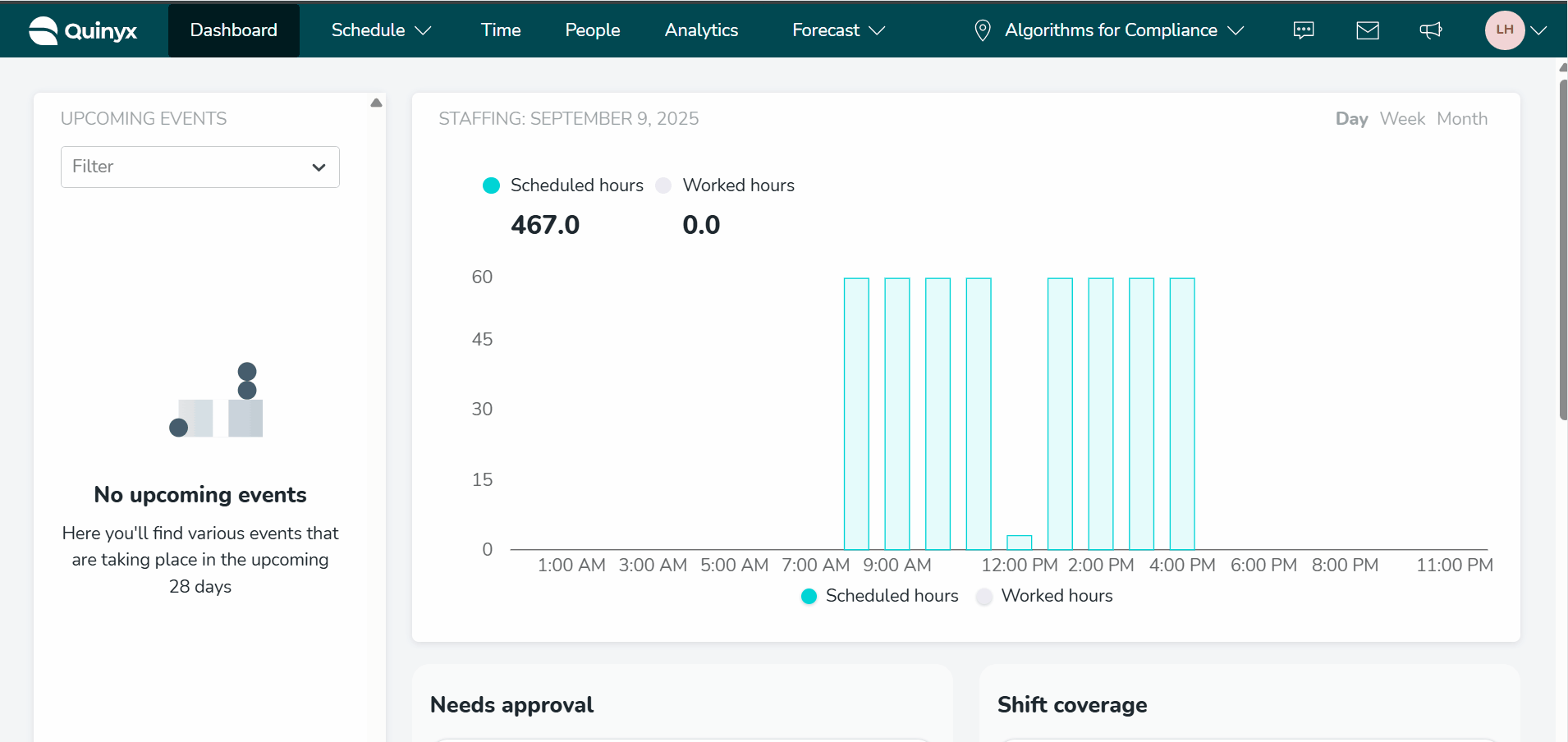
- De eerste keer dat u naar de Planning-weergave gaat, ziet u alle informatie die bij die specifieke weergave hoort, d.w.z. alle personen, alle diensten, alle taken, alle klokacties, enz. Om deze reden zijn alle vakjes aangevinkt in blauw. Let op dat alle koppen en groepen standaard worden uitgevouwen - inclusief die van elke blauwe selectievakje, we hebben ze zojuist samengevouwen in de bovenstaande afbeeldingen voor pedagogische doeleinden.
Het filterpaneel bestaat uit twee koppen: Mijn weergaven en Filters.
Mijn weergaven | Dit is de sectie die filters bevat die u op een bepaald moment hebt geconfigureerd en besloten hebt om op te slaan voor toekomstige gelegenheden, omdat u voorspelde dat u ze regelmatig zou gebruiken. |
Filters | Dit is de sectie die we Filtergroeperingen noemen. U kunt een filtergroepering op dezelfde manier bekijken als een type van het planningsitem, oftewel een item dat te vinden is in de daadwerkelijke planning. De filtergroepen zijn: Mensen, Diensten, Taken, Stoten, Afwezigheden, Afwezigheidsaanvragen, Onbeschikbaarheid en Beschikbaarheid. Elke filtergroep biedt een aantal opties (velden) eronder, zodat de gebruiker een of meer velden/waarden kan kiezen om op te filteren. Elke filtergroep kan worden ingeklapt en uitgeklapt, wat het navigeren in het filterpaneel vergemakkelijkt zonder dat de scrollbalk gebruikt hoeft te worden. Alle filtergroepen zijn standaard uitgeklapt. |
- Secties zijn standaard ingeklapt voor een overzichtelijk beeld.
- Blijvende sectievoorkeuren: Open de secties die je het vaakst gebruikt – deze blijven elke keer geopend wanneer je het paneel opent, zodat je sneller en efficiënter kunt werken.
- In Filters vind je een groep knoppen, een tandwiel, een knop Alles wissen en onderaan een knop Als mijn weergave opslaan.
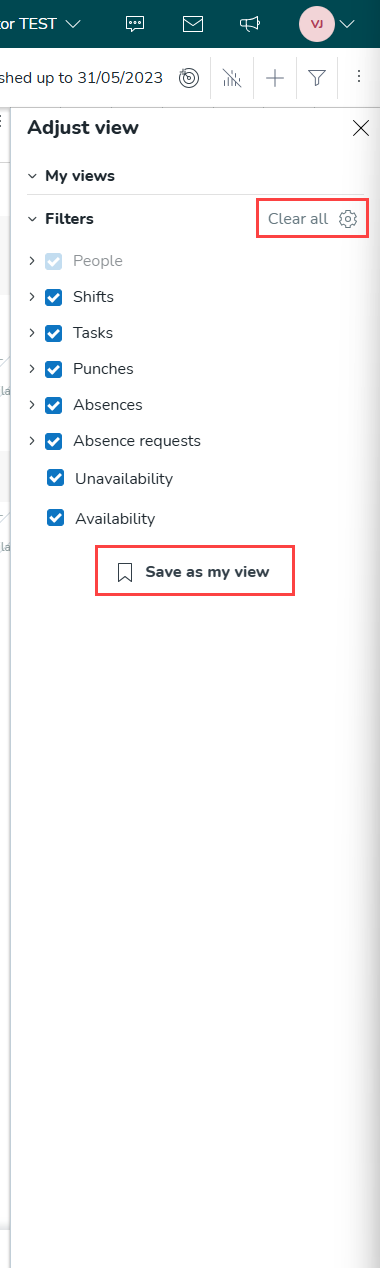
 | Het tandwielicoon vertegenwoordigt Filterinstellingen. In deze instellingen vindt u één en/of schakelaar voor elke filtergroep die filtervelden bevat. Deze groepen zijn Personen, Diensten, Taken, Klokacties en Absenties. Deze schakelaar bepaalt hoe het filter werkt wanneer u meer dan één filterveld binnen dezelfde groep gebruikt. Met "Of" worden in uw planning alle items van de betreffende groep weergegeven die overeenkomen met een van de filtervelden van de selecties die u hebt gemaakt in de groepering. Gebruik "En" om alleen die items weer te geven in uw planning die voldoen aan alle van uw selecties in de betreffende groepering. Voorbeeld: U filtert op diensttype "Schoonmaak" en dienststatus niet-toegewezen. Als u "En" selecteert, toont de planning alle diensten die voldoen aan de criteria van diensttype "Schoonmaak" en ook die van niet-toegewezen diensten. Als u "Of" kiest, worden alle diensten weergegeven die ofwel van diensttype "Schoonmaak" zijn of niet-toegewezen zijn: 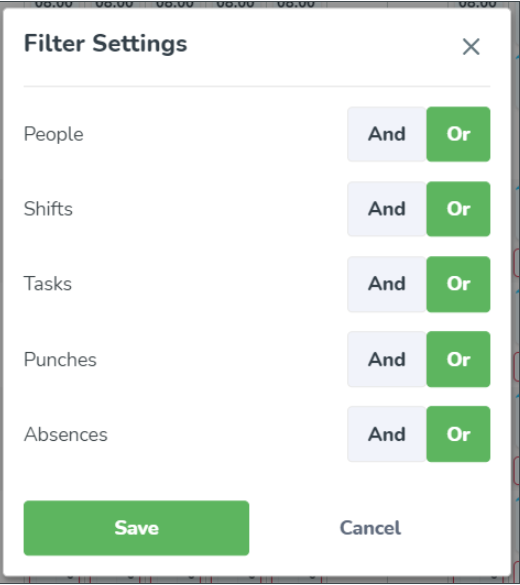 De logica EN/OF is van toepassing tussen velden van dezelfde groepering (Personen, Diensten, Taken, Klokacties en Absenties), daarom hebben we één schakelaar per groepering. De logica tussen filtervelden is, zoals beschreven in de Filtergroepen en velden, niet hetzelfde. | ||||||||||||||||||||||
Alles wissen knop | De knop Alles wissen wist alle filters die op dat moment worden toegepast. | ||||||||||||||||||||||
Opslaan als mijn weergave knop | Klik op de knop Opslaan als mijn weergave om een filterzoekopdracht die u wilt bewaren voor later op te slaan door deze een naam en een optionele beschrijving te geven. Dit opgeslagen filter verschijnt in het eerste gedeelte van het filterpaneel dat Mijn weergaven heet, zoals aan het begin van dit artikel is vermeld. 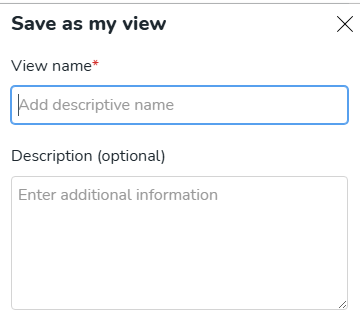 De volgende factoren worden opgeslagen wanneer u een weergave opslaat:
De opgeslagen weergaven die u maakt zijn beschikbaar in welke Quinyx-groep u ook navigeert - of het nu een sectie of een unit is. Daarnaast Quinyx onthoudt Uw filterselecties op accountniveau blijven behouden, zelfs als u naar een andere sectie of unit gaat. Favoriete filters zijn specifiek voor de gebruiker, wat betekent dat alleen u uw favoriete filters kunt zien en openen. Let ook op dat u een bestaande opgeslagen weergave kunt bijwerken . Selecteer hiervoor gewoon de opgeslagen weergave door erop te klikken. Bewerk vervolgens naar eigen inzicht uw filterselecties. Klik op de ster en typ dezelfde naam als uw bestaande opgeslagen weergave. Er verschijnt dan de onderstaande waarschuwing. Klik op OK. 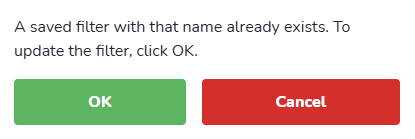 |
Hoe werkt het?
- De selectievakjes voor groeperingsfilters die hierboven zijn genoemd, bepalen welke planningsitems u kunt zien. Als u bijvoorbeeld het selectievakje voor diensten uitvinkt, ziet u helemaal geen diensten in de planning.
- De filtervelden stellen u in staat om specifieker aan te geven welke items van een bepaald planningsitem u wilt zien. Als u bijvoorbeeld filtert op "Vroege dienst" in het veld Dienst > Type , ziet u alleen die diensten die als type Vroege dienst hebben. Elk veld heeft alleen invloed op de items van de bovenliggende groepering; dus als u filtert op dit diensttype, worden taken helemaal niet beïnvloed.
- Taken die voldoen aan de filtercriteria voor de Taakgroepering maar plaatsvinden tijdens een dienst die niet voldoet aan de filtercriteria voor de Dienstgroepering worden weergegeven, maar de dienst wordt weergegeven met overlay, zoals u hieronder kunt zien waar we de Dienstgroepering hebben uitgevinkt en gefilterd op het taaktype "Schoonmaken voorkant van het huis".
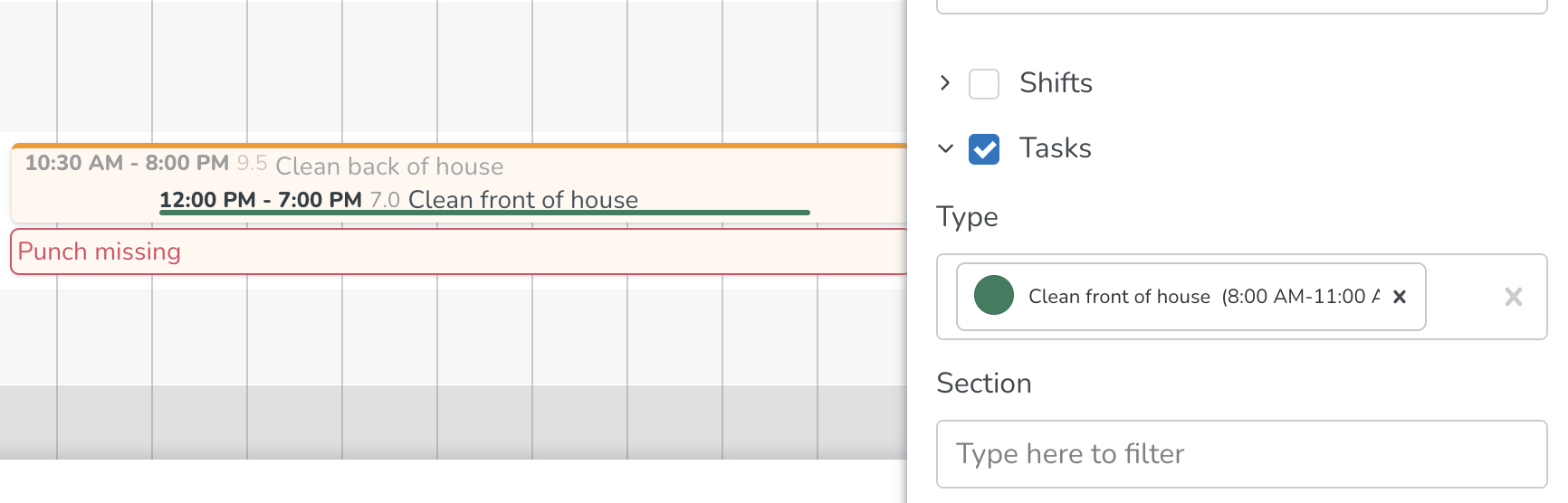
- We beschouwen klokacties als nauw verbonden met hun respectievelijke bovenliggende dienst of taak. Daarom past Quinyx de volgende logica toe:
- Als u filtert met behulp van een van de velden in de Dienstgroepering, zijn de enige klokacties die behoren tot diensten die worden weergegeven, die welke behoren tot diensten die voldoen aan de huidige dienstfilterselectie.
- Als je filtert op een van de velden in de Taak-groepering, worden alleen die stoten weergegeven die behoren tot taken die voldoen aan de huidige taakfilterselectie.Opmerking: Deze functionaliteit wordt momenteel niet ondersteund vanwege technische problemen; er wordt momenteel een actieplan uitgevoerd om dit op de middellange termijn op te lossen. Onze excuses voor het ongemak.
- Als u filtert met behulp van een van de velden in de Klokactiesgroepering, worden alleen diensten, evenals taken die behoren tot klokacties die worden weergegeven als gevolg van uw klokactiesfilterselectie, weergegeven.
Enkele opmerkingen over de filtervelden:
- Sommige filtervelden hebben een vervolgkeuzemenu met de optie Alles . We hebben aangegeven welke van hen deze optie hebben in Filtergroepen en velden. Het gebruik van de optie Alles is voornamelijk handig als er veel waarden zijn. Bijvoorbeeld, overeenkomstsjablonen in het veld Overeenkomstsjabloon - en u wilt ze allemaal selecteren, behalve 1 of 2. U zou dan de optie Alle overeenkomstsjablonen gebruiken en vervolgens de specifieke waarden die u niet interesseren deselecteren door op het kruisje naast de naam van dat 1 of die 2 overeenkomstsjablonen te klikken.
- Als u meerdere selecties maakt in een veld, worden er kleine labels weergegeven met "EN" of "OF" tussen elke waarde. Deze labels zullen "en" of "of" zeggen, wat u informeert over of het betreffende veld EN- of OF-logica toepast. Dit artikel beschrijft welke logica van toepassing is op elk respectief veld.
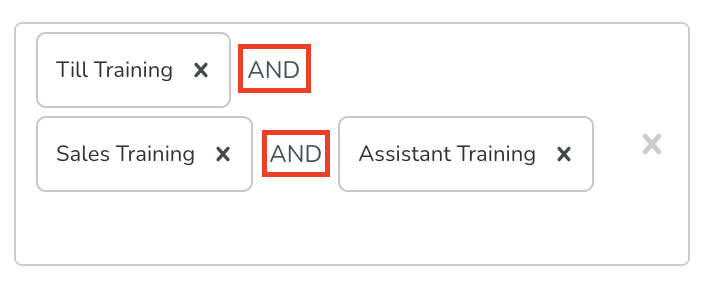
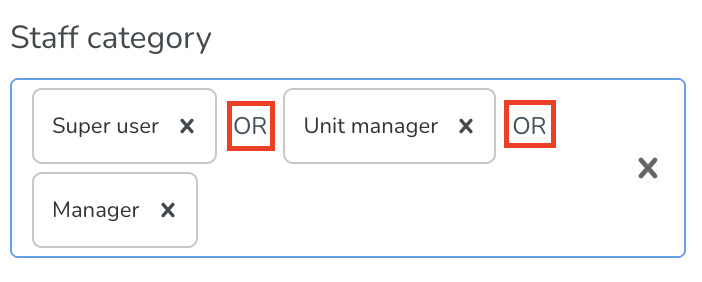
Zichtbaarheid van filters
Wanneer u een opgeslagen weergave selecteert (een weergave die u eerder hebt opgeslagen), verschijnt de naam ervan direct naast het pictogram Filters. Als u echter alleen filters gebruikt (en geen opgeslagen weergave), verandert er niets, wat betekent dat de naam van de weergave niet wordt weergegeven.


